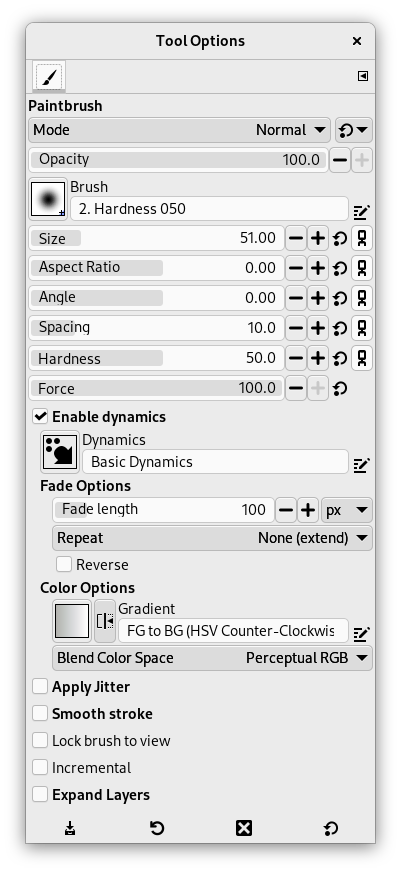La herramienta pincel pinta trazos difusos. Todos los trazos se efectúan con el pincel actual.
Hay varias maneras de activar la herramienta:
-
From the main menu: → → .
-
By clicking the tool icon
in the Toolbox.
-
By pressing the P keyboard shortcut.
- Ctrl
-
Esta tecla cambia el pincel a un recoge color.
- Mayús
-
Esta tecla coloca el pincel en el modo de línea recta. Presionando Mayús mientras pulsa el se generará una línea recta. Pulsaciones consecutivas continuarán dibujando líneas rectas que se originan a partir del final de la línea anterior.
Normally, tool options are displayed in a window attached under the Toolbox as soon as you activate a tool. If they are not, you can access them from the main menu through → → which opens the option window of the selected tool. The available tool options can also be accessed by double clicking the corresponding tool icon in the Toolbox.
- Modo, Opacidad, Pincel, Tamaño, Proporción de aspecto, Ángulo, Espaciado, Dureza, Fuerza, Dinámicas, Opciones de dinámicas, Aplicar «jitter», Trazado suave, Lock brush to view, Incremental, Expand Layers
- Consulte las Opciones comunes a las herramientas de pintura para una descripción de las opciones de herramienta que se aplican a muchas o todas las herramientas de pintura.